
Все мы пользуемся USB-флешками и картами памяти — кто-то постоянно, а кто и раз от раза. Сейчас встретить человека, который ни разу ими не пользовался практически не возможно — только среди пожилых пенсионеров или маленьких детей. Если 10 лет назад съемные накопители использовались только на компьютерах и ноутбуках, то сейчас их используют везде, где только можно. Например, сейчас их активно юзают в автомагнитолах и музыкальных центрах, где, кстати, они частенько и умирают. Вообще, сбои в работе этих девайсов встречаются очень часто — как программные так и аппаратные. В рамках этой статьи я рассмотрю наиболее частые неисправности и способы их решения, которые могут помочь в большинстве случаев когда компьютер не видит флешку, но не всегда, к сожалению. Случается и такое, что воскресить устройство уже не получается. В этом случае — остается только посочувствовать.
Начну с того, что, в любом съемном накопителе — будь то флеш-драйв или microsd-карта — используется специальный контроллер, который отвечает за согласование действий с компьютером. Для управления используется микропрограмма, которая записана в микросхеме памяти. Если происходит сбой — то контроллер может заблокироваться и работа с ним дальше становится невозможной. Причиной сбоя может быть скачок питания, либо его внезапное отключение, извлечение устройства из разъёма во время записи, неудачное форматирование и т.п. И если первые ещё можно вылечить, то при механическом повреждении чипа, либо при электрическом или тепловом воздействии — он может просто перестать работать. Ярким примером могут служить поломки накопителей в холодное время года: на схеме образуется конденсат и контроллер выходит из строя из-за электрического воздействия токов утечки между выводами.
Случай первый — устройство не определяется компьютером.
При подключении в USB-разъем, на корпусе флешки должен загореться светодиодный индикатор:
Если он не горит, пробуйте другие разъёмы. При этом желательно не пользоваться ЮСБ-удлинителями, а так же подключаться в порты на материнской плате, а не на лицевой панели корпуса компьютера — с ними часто случаются неисправности и Windows не видит флешки и иные подключаемые устройства. Не помогло — скорее всего накрылся чип или цепь питания.
Диагоноз: в 90% случаев — труп.
Случай второй — Устройство USB не опознано.
При появлении такого сообщения первым действием надо включить флешку в другой разъем. В подавляющем большинстве случаев помогает именно это нехитрое действие. Причиной может быть грязь на контактах порта или их повреждение и переключение в другой — легко решает проблему. Но что делать, если все разъемы перепробованы и везде выскакивает ошибка. Тогда проверяем накопитель на другом компе. Распознается и отлично работает? Значит у Вас полетел драйвер для флэш-драйва. И тут либо пробовать его переустанавливать, либо полностью заново ставить Windows. Мы попробуем обойтись первым вариантом.
Для начала попробуем удалить все лишние драйверы. В этом нам поможет программа DriveCleanup. Скачиваем отсюда и запускаем от имени Администратора, для чего кликаем правой кнопкой мыши и выбираем соответствующий пункт меню:
Результат работы будет примерно такой:
Перегружаем комп и проверяем.
Не помогло? Тогда пробуем вот что. За работу съемных накопителей в Windows 7 или Windows 8 отвечают два файла:
%SystemRoot%\INF\usbstor.inf
%SystemRoot%\SYSTEM32\drivers\usbstor.sys
Для восстановления нормальной работы флэшей просто копируем их с другого компьютера и заменяем. Важно понимать, что версии Windows должны совпадать. В противном случае Вы можете полностью нарушить работоспособность операционной системы и тогда уже точно её придется переустанавливать.
В некоторых случаях возможно придется ещё копировать файлы usb.inf, usbport.inf, usbstor.pnf, usb.pnf, usbport.pnf.
Случай третий — диск не отформатирован.
При этом в системе диск опознается как Generic Drive. Объем памяти при этом система показывает — 0 байт, а файловая система может быть RAW.
В этом случае придется форматировать. Если в модуле памяти было что-то важное, то лучше в открывшемся окне поставить галку «Быстрое форматирование», тогда далее можно будет восстановить данные с помощью программ Easy Recovery или R-Studio.
Случай четвертый — проблемы с монтированием раздела.
Такое случается, когда Ваша операционка не может правильно примонтировать флешку в системе, значок в Мой Компьютер не появляется.
Нажимаем комбинацию клавиш Win+R и вводим команду diskmgmt.msc:
Откроется Диспетчер управления дисками:
Здесь находим съёмное устройство и кликаем на нем правой кнопкой мыши. В меню выбираем пункт «Изменить букву диска»:
Выбираем любую свободную и пробуем зайти на диск. Если не получается — попробуйте ещё такую фишку — в меню кликните на пункт «Сделать раздел активным»:
Случай пятый — вирус.
При попытке открыть флешку Вы увидите вот такую ошибку:
Такое может случиться, если вы подключали её в зараженный компьютер. Он её видит, но открыть не может. Чтобы увидеть содержимое — кликаем на диске правой кнопкой мыши и выбираем пункт «Проводник». В корневом каталоге будет лежать файл autorun.inf:
Его нужно удалить и доступ восстановиться.
После этого обязательно проверьте флэшку и саму систему антивирусом.
Если ничего не помогло…
Если предложенные мною способы результата не принесли, по-прежнему компьютер не видит флешку или Вы столкнулись с иной проблемой — пишите в комментариях. Попробуем разобраться вместе.



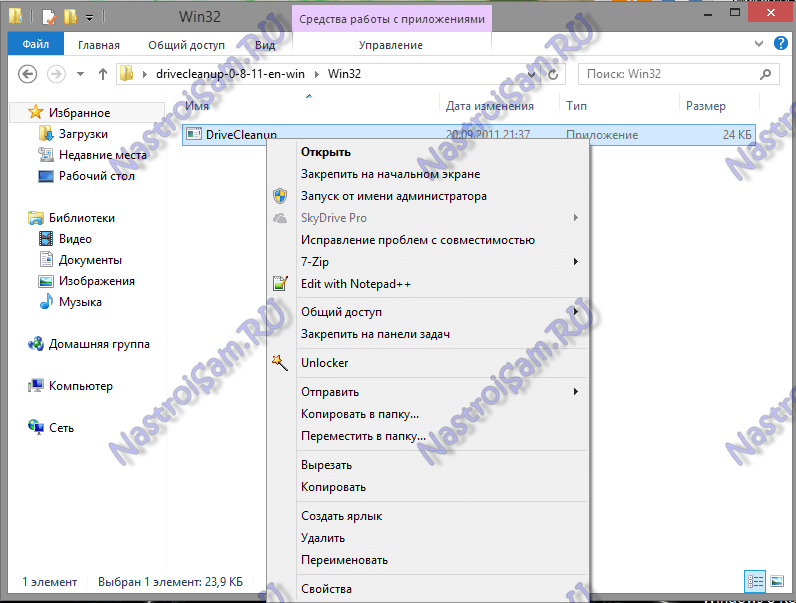
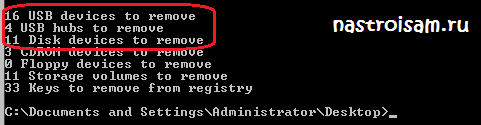
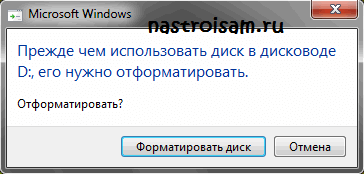
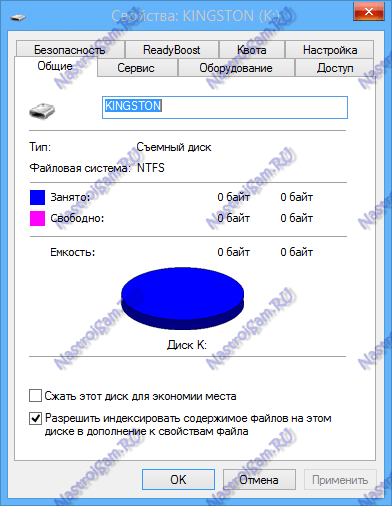

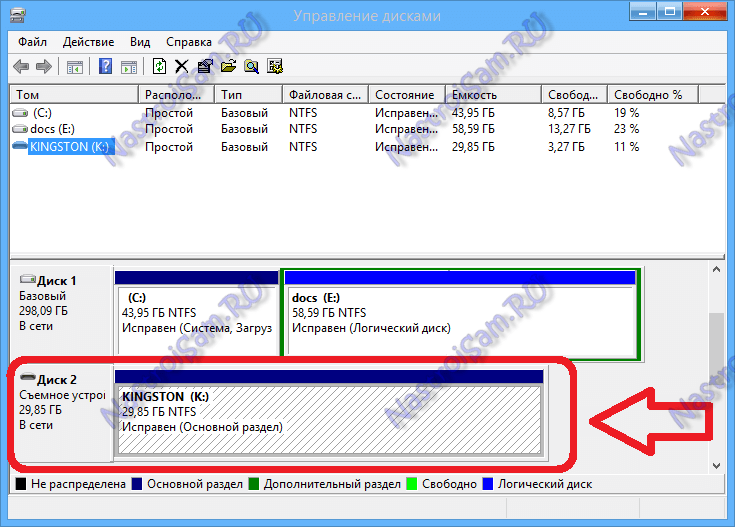
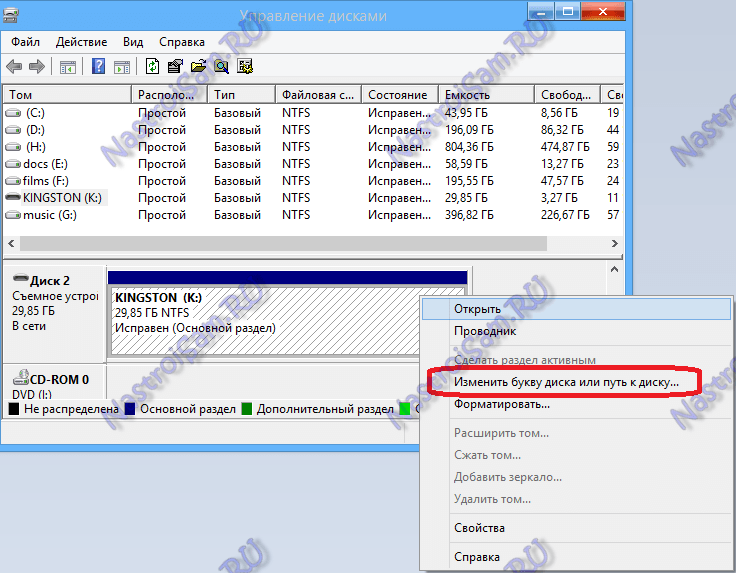
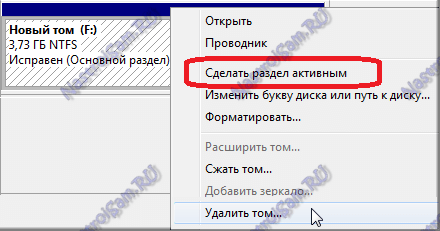
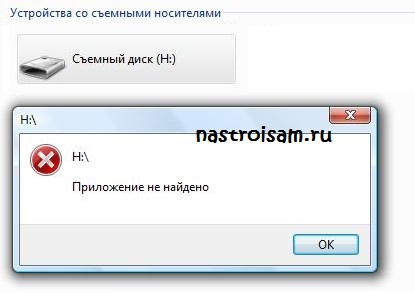
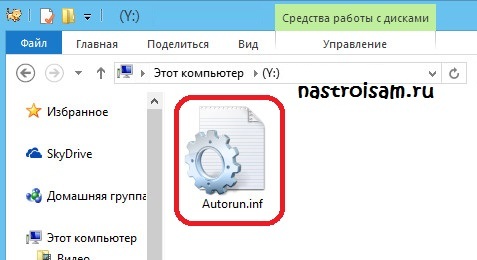
Нет,»windows boot manager»
File: clipsp.sys
Status: 0xc0000221
Добрый день. Моё имя Виктор. Есть проблема с usb накопителем. Не дождавшись закрытия окон при копировании и форматировании одновременно вытащил флешку из компа. Пропало её определение вообще. Перепробовал 10 ток способов с Гугла, не помогло. Как восстановить работоспособность флешки.
Здравствуйте! У меня такая проблема с флешкой. при подключении к компу, ноуту и т.д. предлогает ее форматировать. я ее форматировал стандартными способами и разными ультилитами, не помогает. вытаскиваю, снова подключаю и тоже самое предложение форматнуть флешку. подскажите плиз че делать и в чем проблема.
Скорее всего сам контроллер живой, а память накрылась.
Добрый день. Windows 7 Максимальная х64, ранее установленные устройства и подключенные флешки, внешние HDD, карты памяти работают нормально. С недавнего времени при подключении нового USB устройства пишет «не удалось установить драйвер», хотя в диспетчере устройств присутствует, установить драйвер не удается не в автоматическом не в ручном режиме. Попробовал второй случай не помогло.
Здравствуйте, уважаемые коллеги! Флешка не определяется Win 7. Все другие флешки в этом порту опознаются нормально. В «Управление дисками» Флешка показана, как «Диск 3» «Нет данных» и «Не проинициирован». По команде «Инициировать диск» (от правой кнопки мыши») выходит окно инициирования, но при нажатии «ОК» выходит сообщение «Устройство не готово».
Данные флешки:
Description: Çàïîìèíàþùåå óñòðîéñòâî äëÿ USB(USB MEMORY BAR)
Device Type: Mass Storage Device
Protocal Version: USB 2.00
Current Speed: High Speed
Max Current: 100mA
USB Device ID: VID = 090C PID = 3000
Device Vendor: Silicon Motion,Inc.
Device Name: SM3255AA MEMORY BAR
Device Revision: 0100
Product Model: USB MEMORY BAR
Product Revision: 1000
Controller Vendor: SMI
Controller Part-Number: SM3257ENAA — ISP NONE
Flash ID code: 45DEA482 — SanDisk SDTNPMAHEM-008G — 2CE/Single Channel [MLC-8K] -> Total Capacity = 16GB
Possible Flash Part-Number
—————————-
[1CE]SDTNPMAHEM-008G x 2 pcs/Channel x 1 Channel
[1CE]SDTNPMAHEM-008G x 2 pcs/Channel x 1 Channel
Flash ID mapping table
—————————-
[Channel 0] [Channel 1]
45DEA482 ———
45DEA482 ———
——— ———
——— ———
——— ———
——— ———
——— ———
——— ———
Помогите, заранее спасибо. Юрий
На других ПК флешку проверяли?
Флешка появляется и тут же исчезает. Пробовала на 3х компьютерах. Всё также. Можно ли решить проблему?
Пробовала, когда флешка появляется, быстро скопировать все содержимое в ней. Иногда это выходит. Но перенести на компьютер не получается, всплывает ошибка РАСПОЛОЖЕНИЕ НЕ ДОСТУПНО: J:\ ссылается на недоступное расположение это может быть диск этого компьютера или сетевой ресурс/
Больше меня интересует не то, как сделать, чтобы флешка опять работала, а то, как извлечь из нее все файлы.
Вставил флешку в медиаплеер (андроид) , он предложил ее отформатировать что бы сделать частью своей системы. Я нажал, хотя цель была — простое форматирование. После этого бокс присоединил её к своей системе и перестал воспринимать как флешку. Когда вставил ее в комп, лампочка мигает, происходит характерный звук, как будто комп её увидел. Но реально комп её не видит. Зашел в Диспетчер устройств, удалил из раздела «Другие устройства». Она там была как неопознанное устройство. Переподключил флекшу. Но в Диспетчере устройств флешка больше не появлялась. Когда я зашел в управление дисками там она была без присвоенной буквы и при правом клике выбирать было нечего кроме «Свойств» и «Удалить том». Я проэкспериментировал- удалил, после этого в нижних окошках инфа о флешке осталась. Я зашел в свойства, поменял значек «Быстрое удаление» на «Оптимальную производительность», выскочили подпункты, я там тоже что то поменял, после этого Управление дисками зависло и я больше эту флешку нигде не вижу